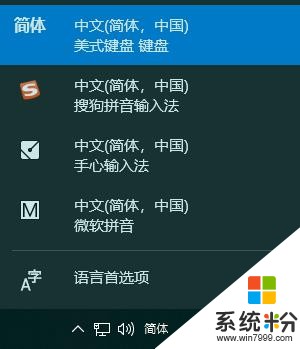Win10怎么设置默认输入法为美式英文键盘
发布时间:2018-05-19 浏览数:
默认的输入法就是进入系统后一打字就是你想要的那一种输入法。WIN10的默认输入法是微软拼音输入法,它是一个中文的输入法,用起来不是很方便。
相对来说,大部分人都是习惯输入法默认的状态是英文的。这样可以在输入网址,或是在码字的时候都是比较方便。
在你完成第三方中文输入法安装后,往往这些输入法都会将自己设置为默认输入法,下面是安装了搜狗输入法后,默认输入法是搜狗输入法的情况。
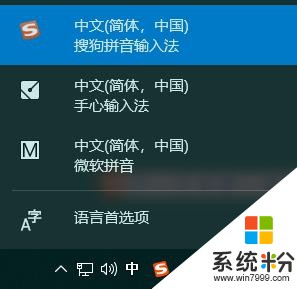
只是这些第三方中文输入法默认状态还是中文输入,用起来仍然不够方便。
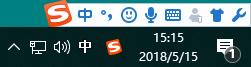
美式英文键盘其实也是一种输入法,不过在缺省情况下,Win10是没有安装美式英文键盘的。
那要如何在Win10上添加美式英文键盘输入法,并将它设为默认输入法呢?我们可以借助一款软件工具“Win10输入法经典切换”来实现这个功能。
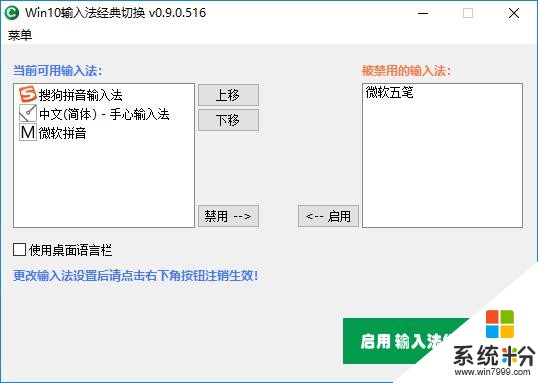
不需要繁琐的步骤,我们只需要在打开软件后,点击软件界面右下角那个绿色按钮就能将默认的输入法设置为美式英文键盘了。
软件在完成设置后会注销系统,在重新进入Win10后,如果能看到如下图所示界面,那就表示成功了。